Maison >interface Web >js tutoriel >Créez un diaporama (image panoramique à 360 degrés) avec des effets spéciaux javascript_form
Créez un diaporama (image panoramique à 360 degrés) avec des effets spéciaux javascript_form
- WBOYWBOYWBOYWBOYWBOYWBOYWBOYWBOYWBOYWBOYWBOYWBOYWBoriginal
- 2016-05-16 15:48:391885parcourir
Les diapositives sont souvent utilisées lors des démonstrations de produits aux clients. L'effet d'image panoramique à 360 degrés apporte une bonne expérience aux utilisateurs. Ici, je voudrais vous présenter un didacticiel de mise en œuvre d'un diaporama panoramique 360 de Robert Pataki. Ce didacticiel utilise js pour implémenter un diaporama panoramique sympa. Le contenu spécifique est le suivant :
.Aucun plug-in n'est utilisé dans ce tutoriel. Nous utiliserons HTML, CSS et Javascript pour l'implémenter. Bien entendu, nous utilisons également le framework jQuery !
Comment y parvenir ?
Nous utiliserons des images pré-générées à 360 degrés pour le carrousel afin d'obtenir l'effet d'affichage de l'animation. Contient 180 images. Le temps de chargement peut donc être plus long.
Mise en œuvre du code
Nous ajouterons des requêtes multimédias au code CSS afin que cet effet puisse être obtenu à la fois sur iPad et iPhone.
1. Fichier de codes
Nous ajoutons les répertoires js, css et image. Le répertoire css contient reset.css. js contient jQuery. Le fichier de code est le suivant :
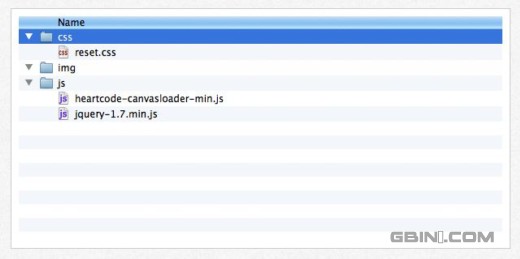
2. Nouveaux projets
Créez un fichier HTML index.html. Dans
, nous définissons la fenêtre d'affichage de l'appareil mobile afin que le contenu ne prenne pas en charge la mise à l'échelle. Ajoutez deux fichiersreset.css et threesixty.css. Contient des styles CSS personnalisés.
<!DOCTYPE html> <htmllang="en"> <head> <metacharset="utf-8"> <metaname="viewport"content="initial-scale=1.0, maximum-scale=1.0"/> <title>360</title> <linkrel="stylesheet"href="css/reset.css"media="screen"type="text/css"/> <linkrel="stylesheet"href="css/threesixty.css"media="screen"type="text/css"/> </head> <body> </body> </html>
3. Chargement de la barre de progression
Créez un
- pour contenir la séquence d'images
- et un pour afficher la barre de progression. Nous utiliserons javascript pour charger dynamiquement les images.
<!DOCTYPE html> <htmllang="en"> <head> <metacharset="utf-8"> <metaname="viewport"content="initial-scale=1.0, maximum-scale=1.0"/> <title>360</title> <linkrel="stylesheet"href="css/reset.css"media="screen"type="text/css"/> <linkrel="stylesheet"href="css/threesixty.css"media="screen"type="text/css"/> </head> <body> <divid="threesixty"> <divid="spinner"> <span>0%</span> </div> <olid="threesixty_images"></ol> </div> </body> </html>
4. Ajouter une interaction
À la fin du code, nous ajoutons jQuery pour gérer les interactions et threesixity.js pour gérer les diaporamas d'images.
<!DOCTYPE html> <htmllang="en"> <head> <metacharset="utf-8"> <metaname="viewport"content="initial-scale=1.0, maximum-scale=1.0"/> <title>360</title> <linkrel="stylesheet"href="css/reset.css"media="screen"type="text/css"/> <linkrel="stylesheet"href="css/threesixty.css"media="screen"type="text/css"/> </head> <body> <divid="threesixty"> <divid="spinner"> <span>0%</span> </div> <olid="threesixty_images"></ol> </div> <scriptsrc="js/heartcode-canvasloader-min.js"></script> <scriptsrc="js/jquery-1.7.min.js"></script> <scriptsrc="js/threesixty.js"></script> </body> </html>
5. Style
Nous ajoutons le fichier threesixty.css. reset.css est utilisé pour définir le style par défaut. Définissez d’abord le wrapper # threesixty. Le diaporama d'images par défaut est de 960 x 450. Centré horizontalement et verticalement.
#threesixty { position:absolute; overflow:hidden; top:50%; left:50%; width:960px; height:540px; margin-left:-480px; margin-top:-270pLe contenu ci-dessus concerne l'utilisation de javascript pour créer des diaporamas. J'espère qu'il vous plaira.
Articles Liés
Voir plus- Une analyse approfondie du composant de groupe de liste Bootstrap
- Explication détaillée du currying de la fonction JavaScript
- Exemple complet de génération de mot de passe JS et de détection de force (avec téléchargement du code source de démonstration)
- Angularjs intègre l'interface utilisateur WeChat (weui)
- Comment basculer rapidement entre le chinois traditionnel et le chinois simplifié avec JavaScript et l'astuce permettant aux sites Web de prendre en charge le basculement entre les compétences en chinois simplifié et traditionnel_javascript

